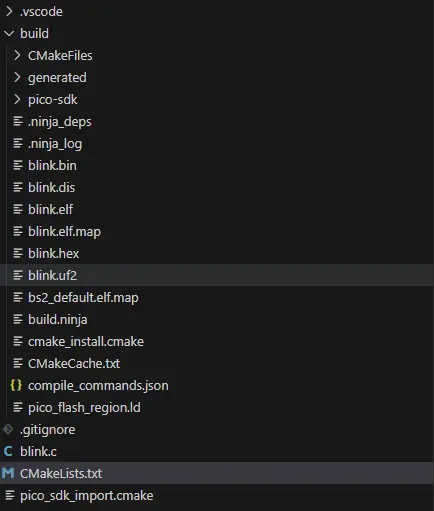事前準備
- Raspberry Pi Pico W / WH
- Windows 11 PC
- USB 線
Python 3.9 をインストール
現時点(2024年)は Python3.9 がおすすめです。
Visual Studio Code をインストール
https://code.visualstudio.com/
Visual Studio Code の拡張機能をインストール
以下の拡張機能をインストールしてください。
C/C++(開発元:Microsoft)
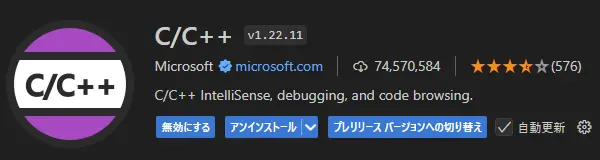
CMake(開発元:twxs)
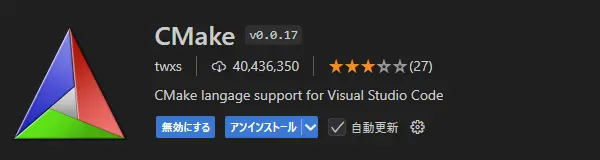
Raspberry Pi Pico(開発元:Raspberry Pi)
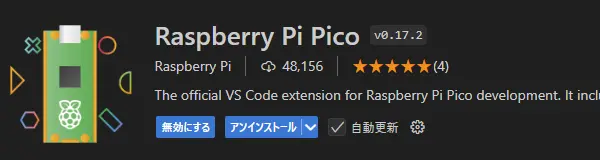
Python(開発元:Microsoft)
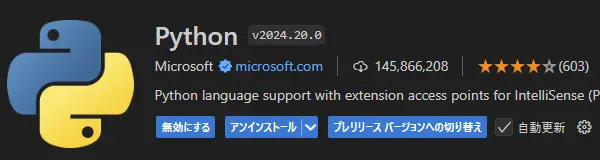
Raspberry Pi Picoドライバーのインストール
Zadig を PC にインストール
Raspberry Pi Pico 基板のリセット
別のプロジェクトは既にインストールされた場合、基板のリセットが必要です。
基板の白いボタンを押しながらUSB線でPCと繋げて自動的にUSBマスストレージデバイスとしてマウントされます。[1]
そして flash_nuke.uf2 ファイルをダウンロードし、基板のドライブに置いてください。その後基板が自動的にリセットします。
リセット後基板とPCの接続を解除して [1] の操作を繰り返ししてください。
ドライバーをインストール
Options をクリックして List All Devices を有効し、RP2 Boot (Interface 1) を選択してください。
⚠️ 必ず Interface 0 ではなく Interface 1 を選択してください、Interface 0 にインストールしたら基板の接続機能は必ず壊されます。
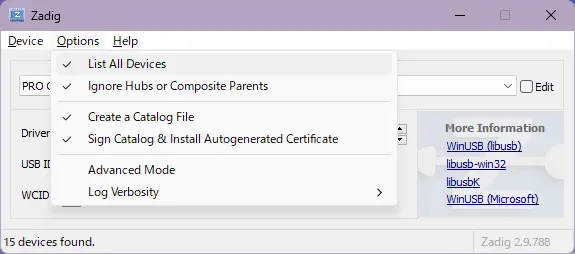
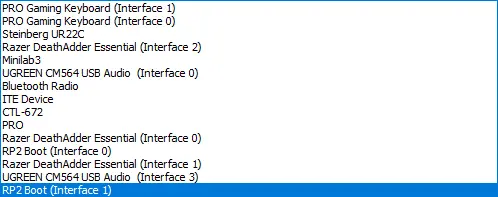
そして WinUSB を選択し基板へインストールしてください。
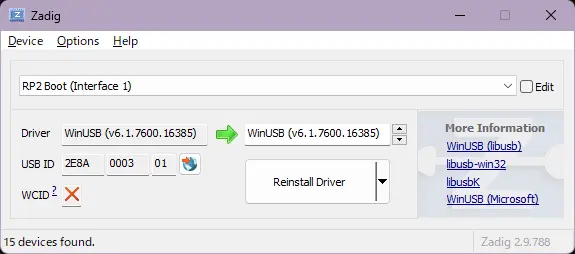
インストール後基板とPCの接続を解除して [1] の操作を繰り返ししてください。
新しいプロジェクト
Visual Studio Code 左側のアクティビティバーで Raspberry Pi Pico Project をクリックして New C/C++ Project を開けてください。
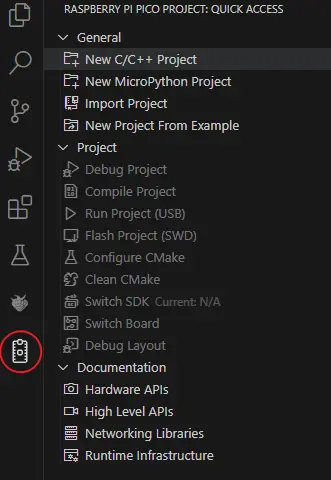
Basic Settings の Board type で Pico W を選択してください。
Board type 左側の Example ボタンを押して blink というプロジェクトを選択してください。
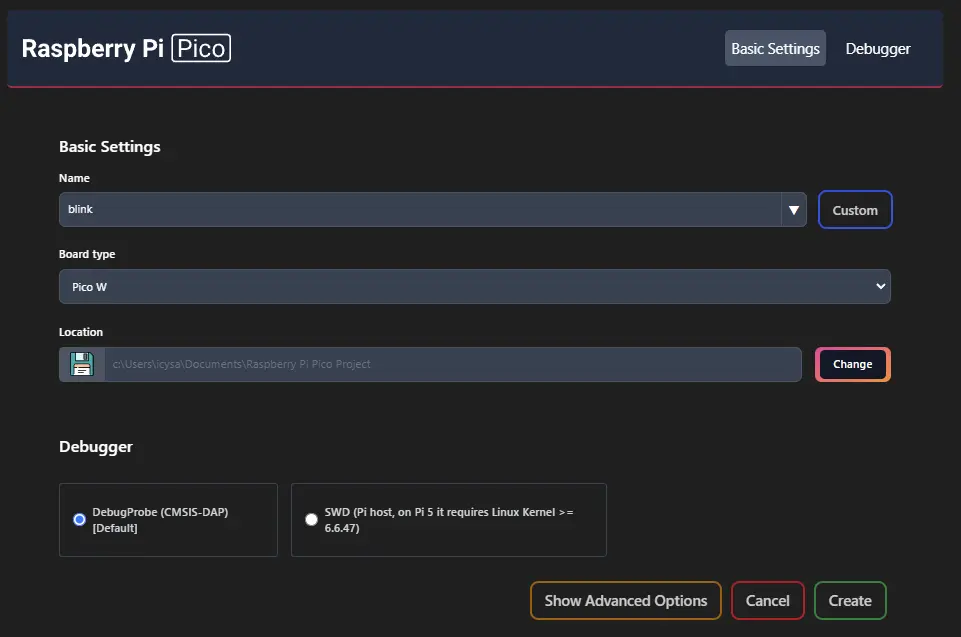
そして Create ボタンを押して新しいプロジェクトを作ってください。(初めての場合長い時間が掛かります)
SDK Version の変更(不必要)
個人的には SDK version 2.0 を使うと未知な不具合が発生した場合があるので SDK version 1.5.1 に変更するのはおすすめです。
更新:システムをリセット後正常になりました、多分私の問題です
プロジェクトの CMakeList.txt を開けてすべて sdkVersion 2.0.0 と picotoolVersion 2.0.0 を sdkVersion 1.5.1 と picotoolVersion 1.5.1 に変更してください。
|
|
*SDK Version 1.5.1 はインストールされていない場合新しいプロジェクトを作って SDK version で v1.5.1 を選択してください。
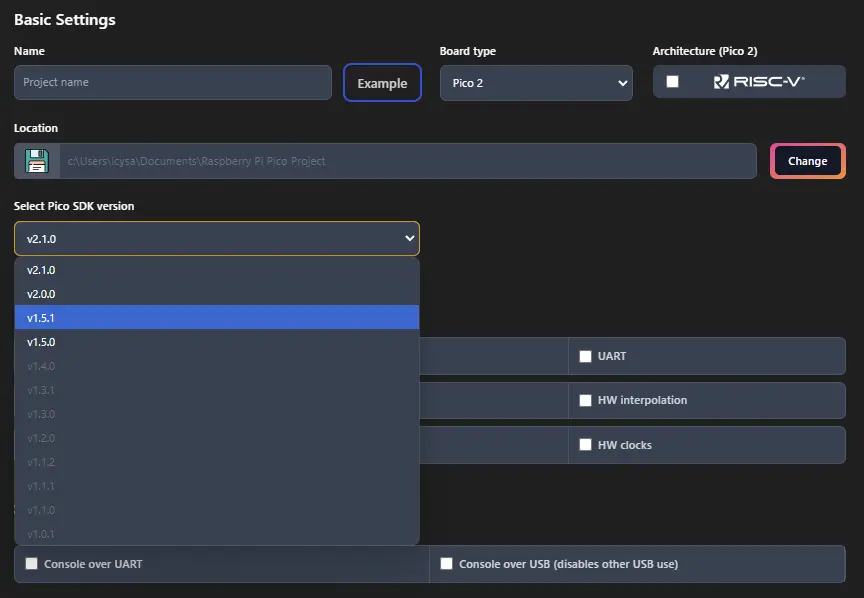
プロジェクトのコンパイル
Visual Studio Code 右下の Compile ボタンを押してプロジェクトをコンパイルしてください。
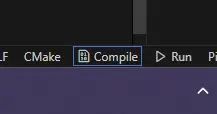
プロジェクトを実行する
プロジェクトを実行するには二つの方法があります。
方法1
Visual Studio Code 右下の Run ボタンを押してプロジェクトを実行してください。
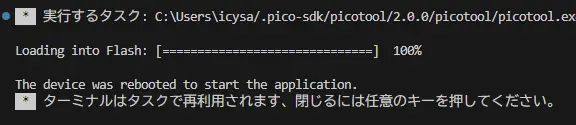
方法2
.uf2 ファイルを基板のストレージに置いてください、その後自動的に実行します。